Esta opción sirve para emitir los partes de accidente de trabajo, mediante el sistema Delt@ (Declaración Electrónica de Partes de Accidentes de Trabajo), del Ministerio de Trabajo y Asuntos Sociales regulado por la Orden TAS/2926/2002 de 29 de noviembre, y que es obligatorio para todas las empresas y formas de accidente laboral desde 2004.
La página del ministerio de trabajo ofrece información sobre este sistema y de la cumplimentación de los PAT. En este manual de uso indica todo lo referente a los datos que hay que incluir.
Los documentos que se pueden enviar son:
- Partes de Accidente de Trabajo
- Relación de accidentes de trabajo ocurridos sin baja médica
La empresa debe darse de alta en este nuevo sistema y se requieren unos requisitos para transmitir por esta vía:
Pasos para darse de alta en el Sistema Delt@:
- Solicitar el certificado a través de internet en la página www.cert.fnmt.es
- Acudir personalmente a la AEAT (Agencia Estatal de Tramitación Tributaria), con la solicitud realizada, donde le entregarán las claves privada y pública de su certificación.
- En el transcurso de las siguientes 48 horas, el FNMT le envía un correo indicándole que ya está disponible y procedería a la descarga a través de Internet de la certificación definitiva al PC.
- A continuación solicitar el ingreso en el sistema Delt@ a la Subdirección de Estadísticas Laborales del Ministerio de Trabajo por FAX al número 913633886
- Posteriormente deberá darse de alta como nuevo usuario en la página del sistema Delt@ en la dirección https://www.delta.mtas.es
Con este sistema cifrado se garantiza el contenido y el envío.
Funcionamiento en el programa:

Se accede a esta pantalla desde la pantalla de Incapacidades Temporales. Al introducir un Accidente de Trabajo se genera un aviso PAT, necesario para editar el parte de accidente para generar el fichero en esta pantalla. A continuación pulse el botón ![]()
Estos avisos también se pueden generar de forma manual introduciendo empresa, empleado y fecha de aviso directamente en la pantalla correspondiente de envío o bien en la pantalla de avisos.
Al entrar a la pantalla filtra los avisos PAT en función de los valores que se indiquen en la cabecera, Empresa, Empleado y año. Por defecto aparece filtrada por empresa y año de la pantalla de IT, y en Mostrar ‘No Realizados’, si desea otro filtro, indíquelo y pulse filtrar.
Una vez seleccionado el parte que desea enviar, pulse el botón editar para cumplimentar los datos que le solicitan referentes al accidente que desea comunicar.
Nota importante: debe de tener la nómina del mes calculada, para que tome bien todos los datos.
Primero edite el documento del PAT, para ello seleccione los parámetros que se le piden en pantalla:
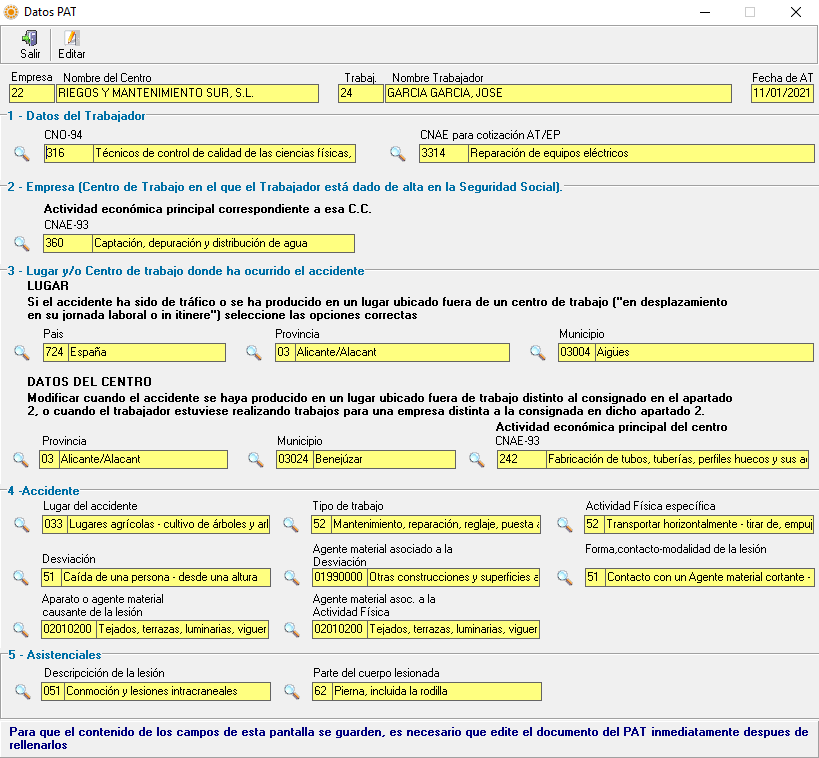
A continuación pulse botón editar de la pantalla Partes de Accidente y abrirá un documento PDF donde los datos personales del trabajador y de la empresa le vienen dados (en todo caso puede modificar cualquiera de ellos), deberá cumplimentar el resto de datos obligatorios y cerrar (graba automáticamente igual que los contratos).
En el modelo solicitan datos del lugar de trabajo, por defecto le mostrará los datos de la empresa, pero si se trata de un centro distinto deberá modificarlos.
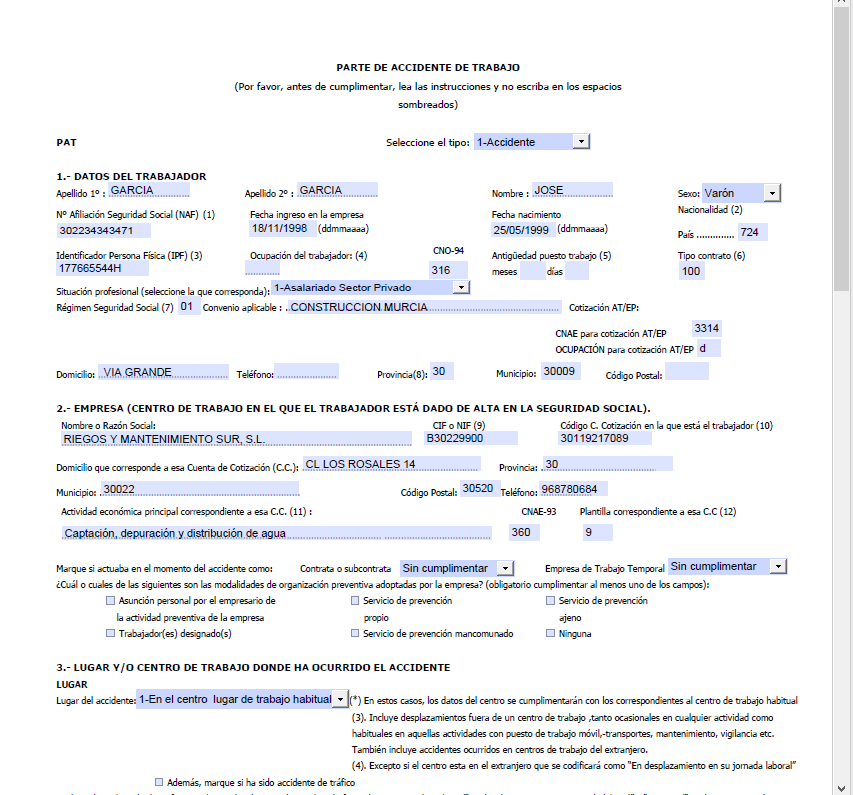
Rellene algún dato mas si es requerido y cierre el documento para proceder al envío.
Al editar el documento lee automáticamente el código de Entidad AT/EP de la empresa, y además indica detrás una M si se trata de una Mutua o una G si es el INSS o el Inst. Social de la Marina, si es la empresa la que Gestiona la IT por ser colaboradora debe indicar una A.
Una vez que haya cumplimentado todos los PAT que va a enviar, seleccione los que desee enviar con doble click (o con el botón seleccionar todo) y a continuación pulse de nuevo el botón ![]() , el programa le informará del nombre del fichero generado y a continuación le abrirá el Explorer y accederá a la página web del sistema Delt@.
, el programa le informará del nombre del fichero generado y a continuación le abrirá el Explorer y accederá a la página web del sistema Delt@.

En este punto si da botón derecho sobre este nombre seleccionado y da ‘copiar’ tendrá facilmente la dirección de donde se encuentra el fichero a enviar que lo va a solicitar la pagina web del sistema Delt@.
Si ya ha sido generado anteriormente y desea volverlo a generar porque ha cambiado algo, le indicará que ya existe que indique otro nombre de fichero o si deja el mismo se sobreescribirá:

Proceso para Importar remesa de PAT en la página web – Sistema Delt@-
Debe haberse registrado previamente en este sistema siguiendo los pasos anteriormente descritos.
- Entrar a Usuario Registrado: le solicitará la autentificación y al aceptar deberá indicar la contraseña de su certificado.
- Pinche sobre Gestión Documentos (de la parte izquierda de la pantalla).
- Seleccione Parte de Accidente
- Pinche sobre Importar Remesa: le solicitará de nuevo la autentificación y al aceptar deberá indicar contraseña de su certificado.
- Seleccione formato Remesa opción XML
- Con el botón Examinar puede buscar el fichero generado: está en \laboral2\serie000\ParteAccidente\Delta\ nombre fichero compuesto por intervalo de empresas y trabajadores, seleccionar el indicado en la generación.
- Pulsar Aceptar en el Pie.
- Pinchar sobre firmar y enviar del pie.
- Seleccionar el certificado.
- Indicar de nuevo la contraseña y ya realiza el envío.
El sistema le devuelve un número de remesa para poder realizar consultas posteriores.
El proceso de selección del fichero se puede simplificar, si cuando el programa de laboral le muestra el nombre del fichero generado da botón derecho y a copiar, cuando en la página web de delt@ le solicita el fichero de pegar y no tendrá que buscarlo con el botón examinar.
Nota importante: todos los campos fecha solicitados en el documento PAT deberá indicarlos sin barras, en el formato DDMMAAAA.
Si la empresa pertenece a Cataluña deberá enviar los ficheros al CAT365, para ello una vez que haya introducido todos los datos en el documento PAT deberá pulsar el botón de envio a CAT365.
Modificaciones sobre un fichero enviado: Si una vez enviado el fichero detecta que tiene algún dato erróneo, no puede modificarlo y volverlo a enviar, porque le aparecerá el mensaje’ El documento está duplicado’; sólo admiten un fichero para un mismo trabajador, empresa y fecha de baja.
El proceso es el siguiente: Cuando se envía es revisado por la Entidad Gestora (Mutua o INSS), si encuentra alguna deficiencia que ella pueda subsanar, lo rectifica y sigue su curso, si no puede subsanarlo lo devuelve a la empresa para que ésta lo rectifique.
Una vez revisado por la Entidad Gestora pasa a la Autoridad Laboral Provincial que lo vuelve a revisar, si hay algún defecto (que no ha sido detectado por la Entidad Gestora) lo devuelve a la empresa para que subsane dicho error.
Por tanto no se puede modificar un fichero hasta que la Entidad Gestora o la Autoridad Laboral Provincial se lo remita a la empresa para corregir algún defecto.
En un mismo fichero puede enviar varios partes de accidente, siempre que se cumplan los plazos de comunicación. Para ello seleccione los que desee enviar conjuntamente y pulse el botón de generación del fichero Delta.
Utilice el botón ![]() cat365 para enviar al sistema cat365 si la empresa está en Cataluña.
cat365 para enviar al sistema cat365 si la empresa está en Cataluña.
